-
win10红警全屏
- 2021-12-23 10:40:00 来源:windows10系统之家 作者:爱win10
很多安装了win10系统的小伙伴,因为可能是电脑兼容性问题,导致小伙伴们在玩红警的时候全屏不了,那么要怎么解决这个问题呢?下面小编就给大家带来怎么调红警全屏的方法。
方法一:
1、在安装目录里,找到一个文件: Ra2.ini双击打开,或者用记事本打开。
2、找到里面有一行是Video,这里就是调整分辨率的!
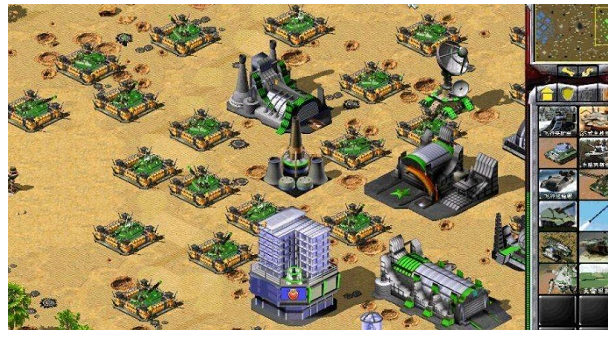
3、然后修改里面的数值:
[Video]
ScreenWidth=数值
ScreenHeight=数值
StretchMovies=no
(数值的组合一般有:800和600、1366和768、1440和900、1024和1080等等,大家改成符合自己电脑屏幕或习惯的就好!)
方法二:
在红色警戒中把Ra2.exe和Game.exe右键兼容性调到Win XP Serve Pack3 简化颜色模式16位色,管理员模式运行即可。
尤里复仇是把Yuri.exe和Gamemd.exe执行如上操作。
方法三:
1、桌面右键,点击“图形属性”也就是显卡里面的。
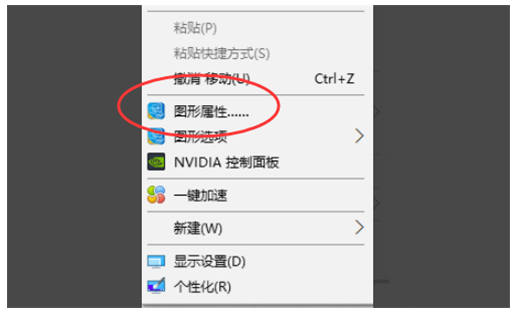
2、找到下面的内容,修改为“保持显示缩放比”。
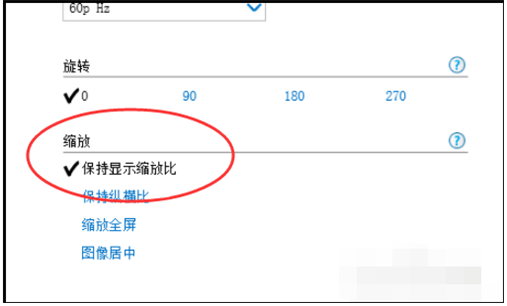
3、然后,将里面的内容改动为“缩放全屏”应用。
4、把电脑的屏幕比例,改为以前适应的那个就可以了,这里是1366*768。
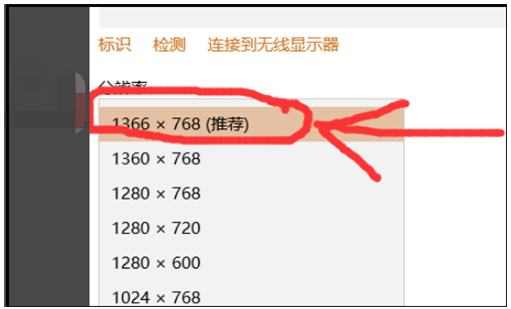
5、然后大家在打开红警游戏,可以看到已经在全屏运行了。
以上就是win10红警全屏怎么调的方法,希望能帮助到大家。
猜您喜欢
- 微软win10升级助手怎么用2022-11-26
- 最新win10激活密钥激活方法介绍..2022-03-12
- win10易升工具怎么使用2022-02-09
- 小编告诉你Win10怎么启用管理员账户..2017-10-26
- win10官网下载的系统怎么安装..2022-07-02
- win10控制面板快捷键打开方式..2022-05-05
相关推荐
- 笔者教你win10图标变白怎么解决.. 2018-11-24
- 小编告诉你win10创意者怎么升级.. 2017-10-13
- 镭波电脑win10家庭版系统下载与安装教.. 2019-12-12
- 如何使用win10官方升级工具升级win10,.. 2017-11-24
- win10怎么重新设置字体 2020-08-28
- win10系统怎么打开swf文件格式.. 2020-04-01





 魔法猪一健重装系统win10
魔法猪一健重装系统win10
 装机吧重装系统win10
装机吧重装系统win10
 系统之家一键重装
系统之家一键重装
 小白重装win10
小白重装win10
 Next Launcher 3D V1.36 己付费版 (超酷的3D桌面插件)
Next Launcher 3D V1.36 己付费版 (超酷的3D桌面插件) 网络刀客 v5.0正式安装版 (下载大量的网站文件)
网络刀客 v5.0正式安装版 (下载大量的网站文件) 主板芯片级维修教材(包含:上、中、下册)
主板芯片级维修教材(包含:上、中、下册) 香格里拉多人视频v3.0.0.5(多人在线视频软件)
香格里拉多人视频v3.0.0.5(多人在线视频软件) 深度技术ghost win7系统下载32位装机版1803
深度技术ghost win7系统下载32位装机版1803 小白系统ghost win7 32位纯净版201506
小白系统ghost win7 32位纯净版201506 小白系统Win8
小白系统Win8 萝卜家园win1
萝卜家园win1 Wifi MyWifiA
Wifi MyWifiA Business Edi
Business Edi 深度技术ghos
深度技术ghos XiaMiThife v
XiaMiThife v 系统之家Ghos
系统之家Ghos 艾奇MP3格式
艾奇MP3格式 Adobe Photos
Adobe Photos 小白系统ghos
小白系统ghos 萝卜家园 Gh
萝卜家园 Gh 粤公网安备 44130202001061号
粤公网安备 44130202001061号